פרסומת
לפני כשנתיים ויתרתי על הניסיון לשנן את כל החשבונות המקוונים שלי. השתמשתי במערכת סיסמאות "שלוש שכבתית" זמן מה - עם סיסמת אבטחה נמוכה, בינונית וסיסמת אבטחה גבוהה עבור רוב חשבונותיי. עם זאת, זה עדיין לא הותיר אותי בנוח - בידיעה שאם באחד מחשבונות אלה הסיסמה שלי נפגעה, היא עלולה להשאיר את האחרים פתוחים לתקיפה.
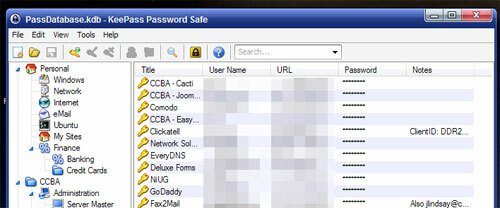
לאחר שחיפשתי אחר מנהלי סיסמאות שונים, נתקלתי KeePass. התכונות העיקריות שמשכו אותי לתוכנית זו:
- קוד פתוח - מאפשר אפשרות לנתח את שיטות ההצפנה
- Cross Platform - לקוחות זמינים עבור Windows, Ubuntu, Linux, MacOS X, J2ME (טלפונים סלולריים), Blackberry, Windows Mobile ועוד
- נייד - אינו דורש התקנה
ההתקנה היא סנכרון - בקרו ב עמוד ההורדה ולהתקין או לפרוק את התוכנה. פתח את Keepass.exe (במערכת Windows), עבור אל קובץ-> פתח וצור קובץ חדש.
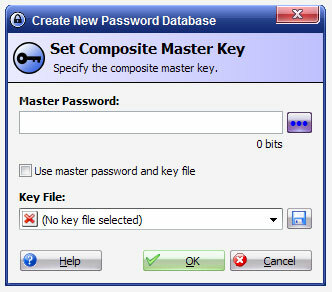
בזמן שאתה מקליד את הסיסמה שלך, הוא יגיד לך כמה הצפנת ביטים היא תספק, וגם סרגל עם מידת האבטחה / המורכבות שלו. לאחר לחיצה על אישור, הזן שוב את הסיסמה שלך כדי לוודא שהקלדת את מה שחשבת שעשית.
בתוך Keepass תראו מבנה תיקיות בו תוכלו לארגן את כניסותיכם לפי סוג או שימוש. במקרה שלי, אני שומר אזורים נפרדים לצורך כניסה לעבודה ולאישורים אישיים. לחץ על "הוסף כניסה ..." כדי להוסיף כניסה חדשה:
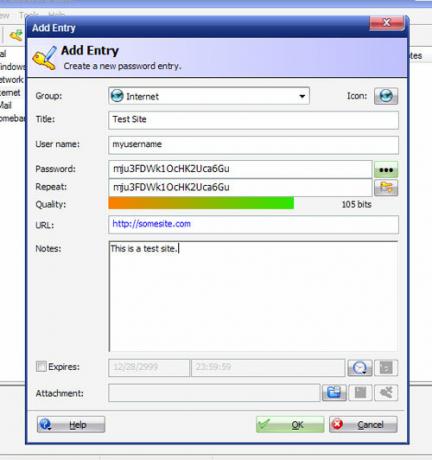
סיסמה תיווצר אוטומטית - שימושי אם אתה מבצע חשבון חדש. לחץ על שלוש הנקודות כדי לשנות מסיסמה עם רעול פנים לטקסט רגיל.
אם ברצונך לקבל שליטה עדינה על הסיסמה החדשה שלך, תוך שמירה על אבטחה, KeepPass כולל כלי לייצור סיסמאות.
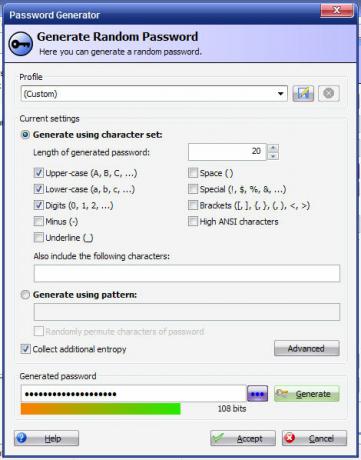
עבור פרנואידים אולטרה כמוני - אתה יכול ללחוץ על התיבה "אוסף אנטרופיה נוספת" - זה יבקש ממך להעביר את העכבר שלך באופן אקראי סביב תיבה ולהקליד אותיות אקראיות. אפילו אם ברירת המחדל היא מאובטחת, היא מספקת לעצמי הנוירוטי שאולי סיפוק רב.
לשם התועלת האולטימטיבית, התקנתי את KeePass ב- USB של ה- Keydrive. עם מחיר כונני Keychain USB כל כך נמוך, והגודל כה גדול; מצאתי שזה לא יסולא בפז להסתובב איתי בכל עת למקרה שיעלה חירום טק (אני אפילו מסוגל לאתחל את זה עם שלל כלי אבחון - עוד על זה אחר כך!) זו לא הייתה קפיצה גדולה בשבילי לשמור את הסיסמאות איתי בכל עת, ממש כמו לשמור על המפתחות שלי עם אני.
יחד עם היתרון הגדול בכך שתמיד יש את הסיסמאות שלכם זמינות, ישנם כמה חסרונות לכך. אם אתה מאבד את כונן המפתח שלך יש לך שתי בעיות עיקריות. הראשון הוא שייתכן שמישהו אחר יוכל לגשת לסיסמה שלך. מכיוון שקובץ הסיסמה מוצפן - יש לטפל בזה. השני הוא אובדן הקובץ הזה. מסיבה זו, חשוב לגבות את קובץ הסיסמה באופן קבוע.
אני משתמש בכלי גיבוי הנקרא SyncBack SE לזה. הוא נבדק בעבר באתר זה על ידי מארק. הגרסה בתשלום כוללת הרבה תכונות שלא יסולא בפז (לדעתי) - אחת מהן היא שיש לה אפשרות "על הוספה". בפרופיל, בחר את אות הכונן שהוקצה לכונן USB המפתח שלך בכרטיסייה "הכנס". בהכנסת הכונן שלך, הוא יפעיל פרופיל זה באופן אוטומטי וגיבוי הקבצים שלך.
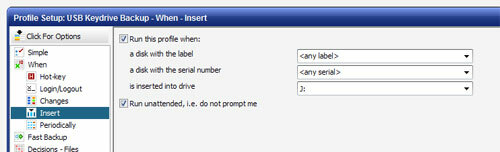
כאשר תוכנית זו פועלת, כל שעליך לעשות הוא לחבר את כונן ה- USB - למשל אם אתה ניגש לסיסמא, והיא תפעיל גיבוי. בדיוק מה שאני אוהב - תהליך גיבוי שלא צריך לחשוב עליו. פחות הפרעה פירושה גיבויים קלים יותר!
אני משתמש ב- KeePass בכל הסיסמאות שלי כבר זמן מה ולעולם לא אחזור. עלי להיות מעל 200 אתרים עם סיסמאות שאני צריך לזכור, אם לא יותר. לחלקם יש דרישות סיסמא מוזרות אשר יביאו את הצורך בי ליצור חדשות שאי אפשר לזכור. מערכת זו עובדת בצורה מושלמת והייתי ממליץ עליה לכל מי שנדרש לזכור יותר מקומץ סיסמאות!
דייב דרגר עובד במפתחי XDA בפרברי פילדלפיה, פנסילווניה.


